Sedan februari 2004, när Facebook grundades, Sociala nätverk ger oss olika verktyg för att kunna dela olika innehåll med våra vänner och med andra människor som inte är vår direkta kontakt.
Möjligheten att kunna visa och dela våra erfarenheter och tankar, via bilder eller foton, är en av de egenskaper som skiljer Facebook.
Antalet bilder vi laddar upp till det här sociala nätverket är utan tvekan mycket stort, många gånger delar vi album som vi beslutade att sluta göra idag. Det är därför vi kommer att förse dig med nödvändig information så att du vet hur du kan radera foton individuellt eller direkt från albumet som innehåller det.
Hur många bilder kan jag ladda upp till albumet i mitt konto? Facebook?
En av de särdragen i detta sociala nätverk är att det ger oss möjlighet att visa de aktiviteter vi gör varje dag genom foton. Vi kan också ladda upp bilder av människor vi älskar och personer som är släkt med oss.
Utan att vi insåg att antalet foton började öka avsevärt och vi måste inkludera och hantera dem i olika album. Det belopp som vi kan inkludera i varje foto är upp till 1000 foton.
Okej Facebook har inte talat om det här problemet, men enligt kommentarer baserade på användarupplevelse känner sociala nätverk igen detta nummer och det uppskattas att albumet kan ha upp till 500 MB.
Steg för att ta bort alla foton från ditt Facebook-konto från din dator
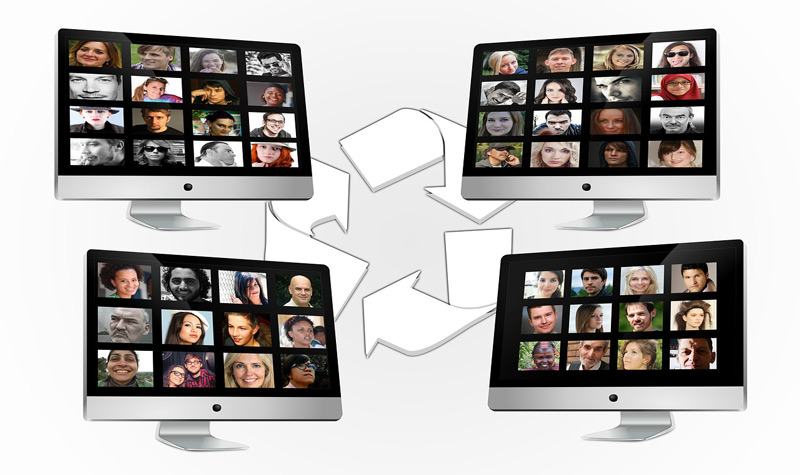
Som vi talade om i föregående punkt, inser vi inte den enorma ökningen av foton som vi laddar upp dag efter dag. När vi vill ställa in det, hittar vi det många av dem vi inte längre gillar, så vi måste eliminera dem.
Det finns olika sätt att ta bort dina foton eller album på Facebook. Därefter visar vi dig vilka steg du måste följa för att snabbt eliminera alla våra datorer.
Radera en efter en
Vi måste komma ihåg att när vi tar bort ett foto kommer vi inte att kunna återställa det igen.
För att radera det manuellt utför vi den här proceduren:
- Vi öppnar vårt konto
- Vi gick till “Foto”
- Välj det foto vi vill ta bort genom att klicka på det
- En meny visas där vi väljer «Radera detta foto»
- Vi väljer “Radera”
Om vi vill ta bort ett foto, men inte en publikation, kan vi ta det steg för steg:
- Vi gick till publikationen där fotot sattes in
- Vi klickar “Mer”
- Vi väljer alternativet “Redigera inlägg”
- Vi passerar musen genom platsen där fotot ligger och väljer ett alternativ “Lock” representerad av a «X»
- Vi klickar “Spara”
Om vi vill ta bort ett foto som har taggats måste vi genomföra denna process:
- Vi går till aktivitetsloggen
- I den vänstra kolumnen väljer vi “Foto”
- Vi väljer och klickar “Märka”
- Vi väljer alternativet «Rapportera / ta bort taggen» Klicka sedan
- Därefter väljer vi “Tagga Foto”
Ta bort efter album
Behöver klargöra det för flera album Facebook tillåter inte raderingtill exempel “Profilbild”. Vad vi kan göra för dessa fall är att ta bort fotona, som ingår i albumet, enligt stegen som nämns ovan.
En annan sak att komma ihåg är att när vi har tagit bort ett album kommer foton att raderas, därför kommer vi inte att kunna återställa det efter att vi har tagit bort det.
När vi måste radera albumet omedelbart och alla bilder i det följer vi denna indikation:
- Vi byter till vår profil
- Vi klickar på alternativ “Foto”
- Vi väljer “Album”
- Vi väljer vilka album vi vill ta bort
- Vi väljer “Inställningar” övre högra hörnet identifieras som ett redskap
- Vi klickar «Radera album»
- Vi väljer “Tacka”
Om vi behöver lämna albumet tillsammans följer vi dessa steg:
- Vi byter till profiler
- Vi väljer “Album”
- Vi väljer det delade albumet som vi vill ta bort eller lämna
- Vi klickar “Inställningar” eller i tänderna
- Vi väljer «Lämna albumet»
Kom ihåg att om vi har inkluderat foton eller videor i ett delat album som vi har kvar, kommer vi inte att kunna ta bort bilderna så snart vi lämnar albumet.
Enligt albumets konfiguration kanske vi inte kan se vad som finns inuti när vi lämnar det.
Om det vi behöver inte är att ta bort albumet utan kollaboratörer som har ett album tillsammans måste vi följa den här guiden:
- Vi gick till “Nyheter”
- Vi väljer alternativet “Foto”
- Vi klickar “Album”
- Vi valde ett gemensamt album
- Vi väljer alternativet “Redigera” Klicka sedan
- Vi trycker på «Albumbidragsgivare»
- Därefter får vi en lista med alla kollaboratörer som har tillgång till albumet
- Vi markerar med «X» samarbetspartners som vi måste eliminera
- Vi klickar “Spara”
Steg för att ta bort alla Facebook-uppladdade bilder från din mobil

Steg för att ta bort bilder som vi har laddat upp på Facebook Vi kan också ta bort dem från våra mobila enheter.
Då kommer vi att specificera två metoder:
Radera en efter en
Så här tar du bort enskilda foton som vi inte vill ha på sociala nätverk:
- Vi öppnar Facebook-applikationen på mobil
- Vi väljer alternativet “Mer”, representerad av tre horisontella linjer för telefoner med Android-operativsystemet. För iOS representeras det av tre vertikala prickar
- Vi gick till “Foto”genom att klicka på ikonen
- Vi väljer “Ladda upp”
- Välj det foto vi vill ta bort
- Vi klickar längst upp till höger där den ligger “Meny”
- Vi väljer «Radera foto»
- Därefter väljer vi “Radera”
Ta bort efter album
Liksom en dator, när vi tar bort ett album, kommer vi inte att kunna återställa det efter att vi har tagit bort det. Vi rekommenderar att du gör en säkerhetskopia om du inte är säker på den avgörande raderingen.
För att radera ett album direkt från alla foton som ingår i det måste vi göra dessa steg:
- Vi öppnar Facebook-applikationen på vår mobila enhet
- Vi väljer oss “Profil”
- Vi väljer alternativet “Foto”
- Överst på skärmen, precis under vårt namn, letar vi efter alternativ “Album” och vi klickade på det
- Vi väljer det album vi vill ta bort
- Vi väljer “Mer” i det övre högra hörnet
- Vi väljer alternativet “Radera”
- Sedan klickar vi “Radera”
Detta alternativ är att radera albumet Detta gäller endast de som inte har en etikett eller inte har delat den. Vi kommer att inse detta eftersom vi inte ser något alternativ “Mer”.
Finns det ett program för att radera FB-bilder massivt och automatiskt?

I app store finns det många applikationer som lovar att radera våra bilder massivt och praktiskt automatiskt Facebook, förutom att de organiserar dem och gör annat arbete för oss.
I början behöver vi inte tvivla på dem, men när vi började undersöka lite mer insåg vi att de bad oss om vissa tillstånd så att de kan komma åt våra uppgifter.
Människor som de tog över och studerade datasäkerhet De rekommenderar att vi inte behöver ge dig tillgång till den här typen av applikationer, eftersom vår säkerhet kommer att vara i fara eftersom de kommer att kunna komma åt våra viktigaste uppgifter och vår säkerhet och integritet tar risker.
Därför klargör vi det det finns inget program som kan ta bort bilder massivt Facebook och inte äventyrar vår integritet.
Om du har frågor, lämna dem i kommentarerna, kommer vi att svara dig så snart som möjligt, och det kommer definitivt att vara till stor hjälp för fler medlemmar i samhället. Tack! ????
